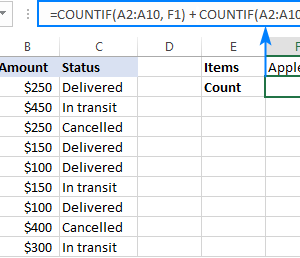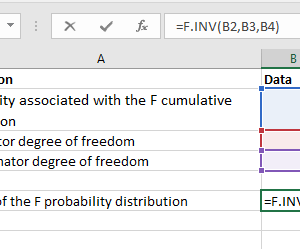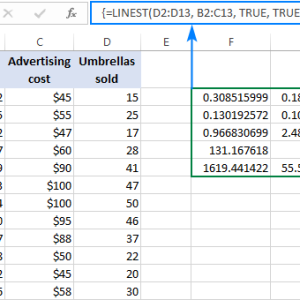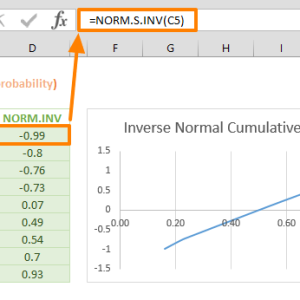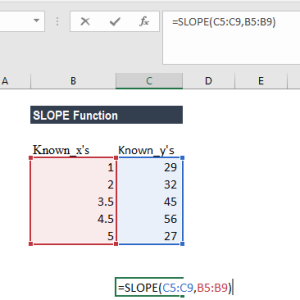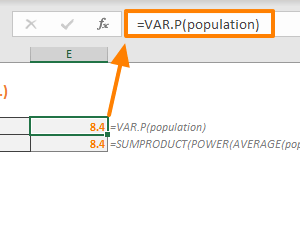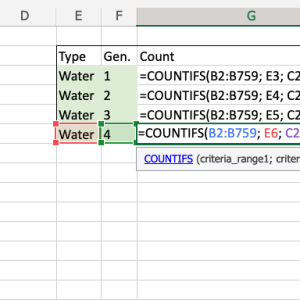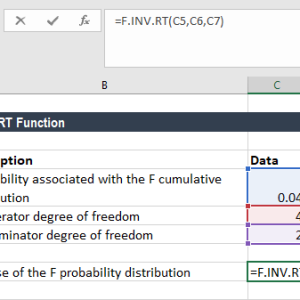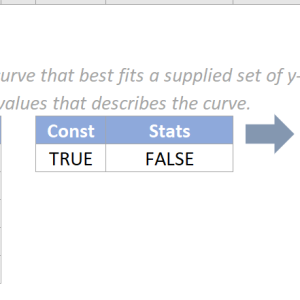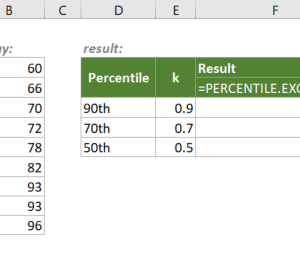Hàm EXPON.DIST xuất hiện trong Excel 2010 để tính phân phối hàm mũ cho phân tích thống kê. Công thức đơn giản nhưng ba lỗi phổ biến khiến nhiều người bỏ cuộc khi kết quả hiển thị ký tự lỗi thay vì con số cần tính. Lỗi #VALUE!, lỗi #NUM! và nhầm lẫn tham số TRUE/FALSE là những vấn đề tôi gặp thường xuyên nhất khi làm việc với hàm này.

Lỗi #VALUE! Do Nhập Sai Định Dạng Dữ Liệu
Lỗi #VALUE! xảy ra khi ô tính toán chứa văn bản thay vì số. Excel không thể thực hiện phép toán với chuỗi ký tự, dẫn đến thông báo lỗi này. Hàm EXPON.DIST yêu cầu cả hai tham số x và lambda phải là giá trị số.
Nguyên nhân phổ biến:
- Ô chứa khoảng trắng vô hình
- Dữ liệu được nhập dạng văn bản (số có dấu nháy đơn)
- Sao chép dữ liệu từ nguồn khác để lại ký tự ẩn
- Ô tham chiếu trống hoặc chứa giá trị logic (TRUE/FALSE)
Cách phát hiện nhanh:
- Nhấp vào ô hiển thị lỗi #VALUE!
- Nhìn vào thanh công thức để xem công thức đầy đủ
- Kiểm tra các ô tham chiếu trong công thức
- Nếu số căn trái thay vì phải, đó là văn bản
Cách khắc phục:
Chuyển đổi văn bản thành số bằng hàm VALUE:
=EXPON.DIST(VALUE(A2), VALUE(B2), TRUE)Loại bỏ khoảng trắng ẩn bằng hàm TRIM:
=EXPON.DIST(TRIM(A2), TRIM(B2), TRUE)Hoặc chọn vùng dữ liệu, nhấn Ctrl+H để mở Find and Replace, tìm khoảng trắng và thay thế bằng không có gì. Sau đó nhấp vào ô, chọn dấu cảnh báo màu vàng xuất hiện, chọn Convert to Number.
Tôi thường gặp lỗi này khi import dữ liệu từ file CSV. Dùng hàm VALUE kết hợp TRIM giải quyết 90% trường hợp ngay lập tức.
Lỗi #NUM! Do Giá Trị Nằm Ngoài Phạm Vi Cho Phép
Lỗi #NUM! xuất hiện khi giá trị đầu vào vi phạm điều kiện toán học của hàm EXPON.DIST. Cụ thể, tham số x không được âm và lambda phải lớn hơn 0.
Hai điều kiện bắt buộc:
- Giá trị x phải lớn hơn hoặc bằng 0
- Giá trị lambda phải lớn hơn 0 (không được bằng 0)
Tình huống thực tế gây lỗi:
Lambda bằng 0 khi tính theo công thức 1/trung_bình mà trung bình là 0:
=EXPON.DIST(5, 1/AVERAGE(A2:A10), TRUE)Nếu AVERAGE trả về 0, phép chia 1/0 cho kết quả lỗi.
Giá trị x âm từ phép tính khác:
=EXPON.DIST(B2-C2, 0.5, TRUE)Nếu B2 nhỏ hơn C2, kết quả âm gây lỗi #NUM!
Giải pháp phòng ngừa:
Thêm điều kiện kiểm tra bằng hàm IF:
=IF(B2-C2<0, "Giá trị không hợp lệ", EXPON.DIST(B2-C2, 0.5, TRUE))Sử dụng hàm MAX để đảm bảo giá trị không âm:
=EXPON.DIST(MAX(0, B2-C2), 0.5, TRUE)Kiểm tra lambda trước khi tính:
=IF(AVERAGE(A2:A10)=0, "Không có dữ liệu", EXPON.DIST(5, 1/AVERAGE(A2:A10), TRUE))Phương pháp tốt nhất là thiết lập Data Validation cho các ô nhập liệu. Chọn ô cần nhập, vào Data > Data Validation, chọn Decimal, greater than 0. Excel sẽ chặn người dùng nhập giá trị không hợp lệ ngay từ đầu.
Nhầm Lẫn Giữa TRUE Và FALSE Trong Tham Số Cumulative
Lỗi phổ biến nhất không phải lỗi hiển thị mà là hiểu sai khi nào dùng TRUE hoặc FALSE cho tham số cumulative. Kết quả trả về hoàn toàn khác nhau giữa hai lựa chọn này.
Cumulative = TRUE (Hàm phân phối tích lũy): Trả về xác suất biến ngẫu nhiên có giá trị nhỏ hơn hoặc bằng x. Dùng khi cần tính xác suất tích lũy cho các bài toán thực tế.
Ví dụ: Thời gian giữa hai cuộc gọi trung bình là 5 phút (lambda = 1/5 = 0.2). Tính xác suất cuộc gọi tiếp theo đến trong vòng 10 phút:
=EXPON.DIST(10, 0.2, TRUE)Kết quả: 0.8647 hay 86.47%
Cumulative = FALSE (Hàm mật độ xác suất): Trả về giá trị mật độ xác suất tại điểm x cụ thể. Dùng cho các tính toán lý thuyết, hiếm khi cần trong phân tích dữ liệu thực tế.
Cùng ví dụ trên với FALSE:
=EXPON.DIST(10, 0.2, FALSE)Kết quả: 0.0271
Cách phân biệt khi nào dùng cái nào:
Dùng TRUE khi câu hỏi có từ “trong vòng”, “tối đa”, “ít hơn”, “không quá”:
- Xác suất sự kiện xảy ra trong vòng 30 giây
- Thời gian xử lý tối đa 2 phút
- Khách hàng đến ít hơn 5 phút
Dùng FALSE khi cần giá trị mật độ cho vẽ đồ thị hoặc tính toán lý thuyết nâng cao. Trong 95% trường hợp phân tích dữ liệu thực tế, bạn sẽ dùng TRUE.
Mẹo ghi nhớ: TRUE = Total probability (xác suất tổng cộng đến điểm x) FALSE = Function value (giá trị hàm tại điểm x)
Tôi từng tính sai xác suất trong báo cáo thống kê vì dùng FALSE thay vì TRUE. Kết quả 0.02 thay vì 0.85 khiến toàn bộ phân tích sai lệch hoàn toàn. Giờ tôi luôn kiểm tra lại tham số này trước khi hoàn thiện công thức.
Kiểm Tra Nhanh Trước Khi Sử Dụng
Ba lỗi trên chiếm 95% vấn đề khi làm việc với hàm EXPON.DIST. Dành 30 giây kiểm tra định dạng dữ liệu, điều kiện giá trị và tham số cumulative sẽ tránh được hàng giờ debug sau này.
Hàm EXPON.DIST có sẵn từ Excel 2010 trở lên. Phiên bản cũ hơn dùng hàm EXPONDIST với cú pháp tương tự. Các hàm thống kê khác như NORM.DIST và POISSON.DIST cũng có lỗi tương tự với logic khắc phục giống nhau.